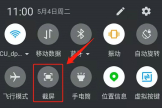电脑如何截图翻译(怎样截图翻译)
电脑如何截图翻译?很多小伙伴日常在看文献的时候,经常会遇到一些不认识的单词或者外语,这时候如果我们去输入的话难度还是比较大的,而且非常浪费时间,有的时候还会发生错误,那么有没有什么好的方法呢?小编的觉得截图翻译是最方便、快捷、准确的方法了,下面小编就给大家分享一下截图翻译的操作,感兴趣的小伙伴快跟随小编的步伐一起来看看吧!

推荐使用:智能翻译官
这是个比较专业的翻译软件,操作起来非常简单,因为他的界面非常清晰明了,今天介绍的功能就是截图翻译功能,一秒钟即可对目标进行截图,并展示翻译的结果,还是非常不错的,开始之前让我们先看看效果如何吧!
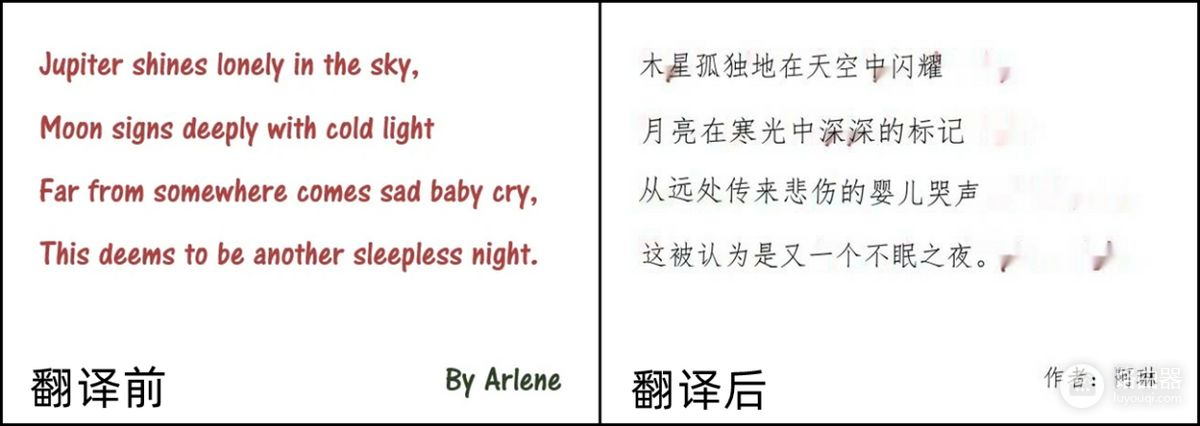
这就是我截图翻译过的效果,还是非常不错的吧,那么下面就来给大家分享一下具体的方法!
第一步:首先我们打开我们的电脑,进入到首页界面,在首页我们就能看到【截图翻译】功能,我们直接读取点击,进入下一个界面。
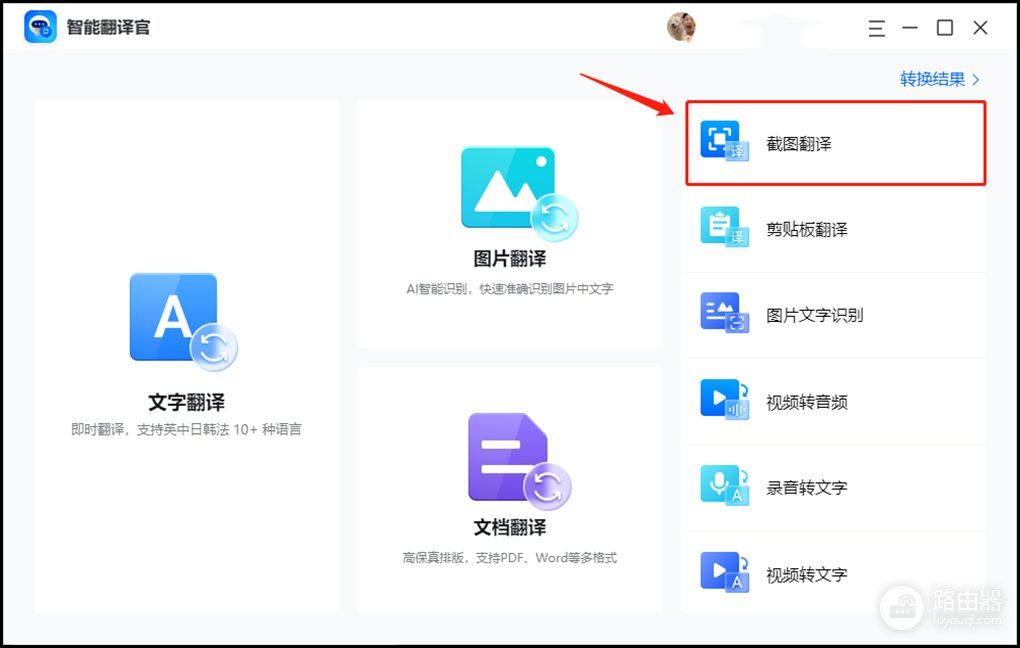
第二步:这时候我们就能看懂快捷键了,CTRL+F可以快捷的截图,或者我们直接点击一键截图也是可以的。
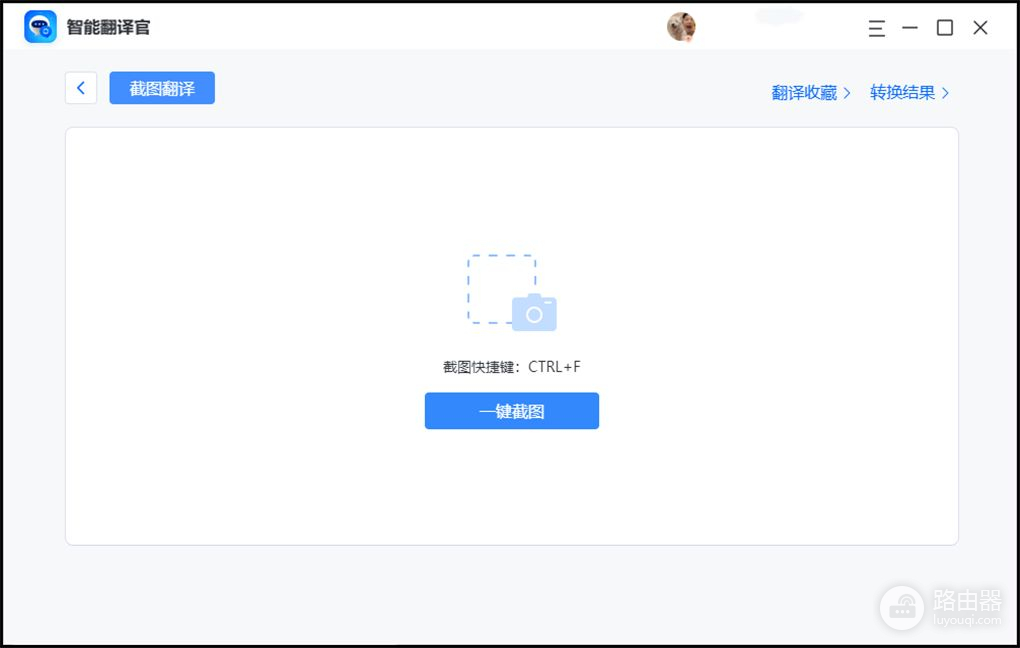
第三步:点击完成之后我们就可以进行截图的操作了,我们直接截取我们想要的那部分的图片,等待系统自己去识别就可以了,这时候我们就能看到结果了吗,但是能发现这个只是识别的结果还是没有进行翻译,我们直接点击下列的【翻译按钮】即可
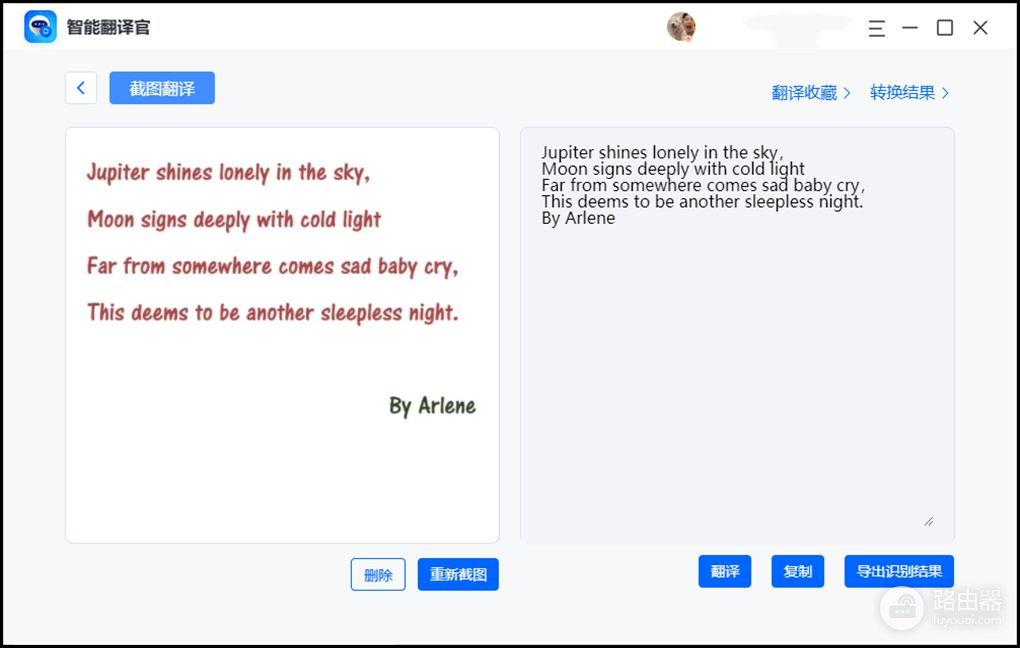
第四步:这时候只需要我们选择我们想翻译的语言,即可翻译啦!
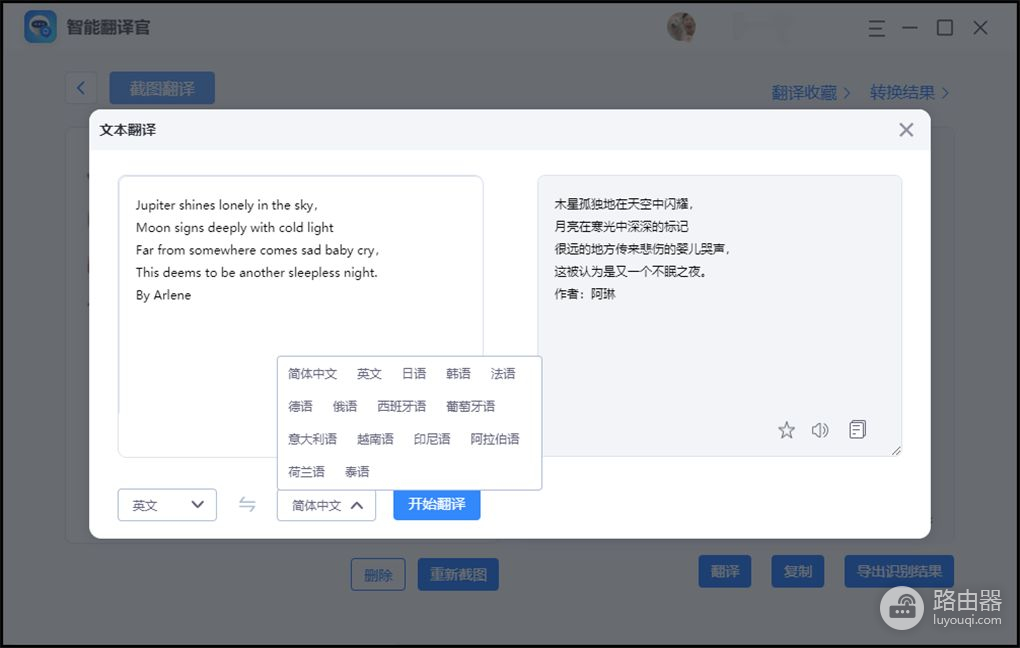
是不是觉得截图翻译非常的快速呢?而且好操作,有再多想翻译的内容也都不怕了,觉得还不错的小伙伴可以去尝试一下哦!